Jednou z najlepších funkcií takmer všetkých inteligentných hodiniek je schopnosť meniť ciferníky. Nielenže si môžete užiť pridanie osobného „šmrncu“ na vaše zápästie, ale môžete sa tiež rýchlo pozrieť na niektoré dôležité informácie. Aj keď sa potrebné kroky môžu po prechode spoločnosti Google na Wear OS 3.5 líšiť, ciferníky na hodinkách Google Pixel Watch môžete stále ľahko meniť.
Ako zmeniť ciferníky na hodinkách Google Pixel Watch
Je tu niečo, čo treba povedať o pohodlí, pokiaľ ide o interakciu a prispôsobenie najlepšie inteligentné hodinky. Jedným z príkladov je možnosť meniť ciferníky priamo na Pixel Watch. Google dokonca zjednodušil pridávanie nových ciferníkov alebo prispôsobenie existujúcich ciferníkov, a to všetko bez toho, aby ste museli vziať telefón do ruky.
1. Prebuďte sa Pixel Watch poklepaním na obrazovku alebo stlačením bočného tlačidla alebo korunky.
2. stlačte a podržte na vašom aktuálnom ciferníku.
3. Potiahnite prstom doľava a klepnite na Pridajte + tlačidlo.

4. Vyberte jeden z uvedených predinštalovaných ciferníkov.
5. Prejdite prstom doľava a doprava na rolovanie cez rôzne štýly a rozloženia komplikácií.
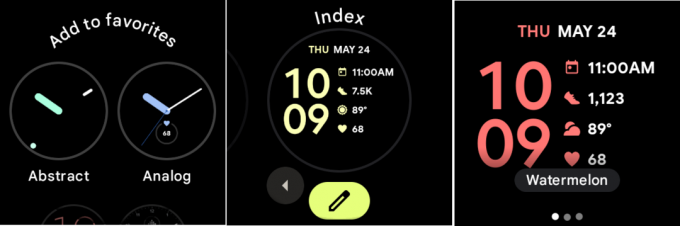
6. Po dokončení prispôsobenia ciferníka zatlačte korunu na hodinkách Pixel Watch a uložte zmeny.

Ako zmeniť ciferníky hodiniek Pixel Watch z telefónu
Za predpokladu, že ste už prešli krokmi k nastaviť hodinky Pixel Watch, teraz budete mať v telefóne nainštalovanú príslušnú aplikáciu Google Pixel Watch. A hoci je skutočne pohodlné meniť ciferníky na hodinkách Pixel Watch priamo na zápästí, nie je to práve najpríjemnejší zážitok. Našťastie si môžete pridať nový ciferník alebo prispôsobiť existujúci priamo z telefónu spárovaného s hodinkami Pixel Watch.
1. Na spárovanom telefóne s Androidom otvorte Google Pixel Watch aplikácie.
2. Klepnite na ikonu Ciferníky tlačidlo.
3. Ak upravujete aktuálny ciferník, klepnite na Upraviť tlačidlo pod náhľadom.
4. Ak pridávate nový ciferník, klepnite na + Pridať nový tlačidlo.
5. Vyberte pridať ciferník.

6. Vykonajte akékoľvek zmeny rôznych štýlov a komplikácií.
7. Klepnite na ikonu Pridať tlačidlo pod náhľadom ciferníka.
8. V pravom hornom rohu klepnite na šípka späť.
9. Prejdite prstom doľava alebo doprava, aby ste našli novovytvorený ciferník.
10. Klepnite na ikonu Použite na hodinkách tlačidlo.

Na hodinkách Pixel Watch môžete naďalej používať ciferníky tretích strán
Ak ste to ešte nevedeli povedať, vyššie uvedené kroky platia len vtedy, ak sa pokúšate prepínať medzi jedným z nich osemnásť rôzne ciferníky, ktoré Google poskytuje pre Pixel Watch. To môže spôsobiť, že niektorí sa budú obávať, či si stále môžete vychutnať ciferníky z aplikácií ako Facer alebo samostatných možností. Našťastie sa v tomto smere nemusíte obávať, pretože na Pixel Watch si stále môžete nainštalovať a používať svoje obľúbené ciferníky, ktoré nepochádzajú od Googlu.

Google Pixel Watch
Rovnako prispôsobiteľné
Pixel Watch sú celkom pôsobivým prvým pokusom o inteligentné hodinky Google. V niektorých oblastiach môže chýbať príťažlivosť, ale stále máte luxus prispôsobenia a používania rôznych ciferníkov, aj keď nie sú predinštalované.
